Cuando comienzas a dibujar piezas en isométrico en Autocad, al final siempre acaba llegando el momento de dibujar círculos en isométrico. No te agobies, porque aunque pueda parecer complicado no lo es. En este tutorial te mostramos cómo hacerlo.
¿Cómo se ve un círculo en isométrico?
Cuando quieres dibujar un círculo en una vista isométrica, realmente tienes que dibujar una elipse, ya que es así como se ven los círculos en isométrico.
Si nunca has dibujado en isométrico en Autocad en el último apartado del post encontrarás el enlace al tutorial donde explicamos cómo dibujar en isométrico en Autocad.
Para dibujar círculos en isométrico Autocad tiene una herramienta llamada Isocírculo que te permite dibujar elipses en cualquiera de los tres cuadrantes, superior, derecho o izquierdo. Esta herramienta solo está disponible cuando tienes la resolución isométrica activada.
Pasos a seguir para dibujar un círculo en isométrico en Autocad
Sigue los siguientes pasos para crear tus círculos en isométrico:
- Activa la resolución isométrica en la ventana Parámetros de dibujo.
- En la pestaña Inicio, en el grupo de herramientas Dibujo, selecciona Elipse, a continuación la opción Ejes, Fin.
- En la barra de comandos aparecerá la opción Isocírculo.
- Por último ,solo tienes que indicar el centro y el radio de nuestra elipse.
Recuerda que puedes cambiar de isoplano pulsando la tecla F5.
Te recomendamos que visualices el tutorial para ver paso a paso cómo dibujar una pieza con zonas circulares en isométrico en Autocad.
Plantilla del ejercicio
Puedes descargarte la plantilla del ejercicio aquí:
Esta plantilla es un recurso creado por Saber Programas y su uso está sujeto a derecho de autor y propiedad intelectual
Te puede interesar
Aquí tienes los enlaces a dos tutoriales acerca de isométrico en Autocad que pueden ayudarte.

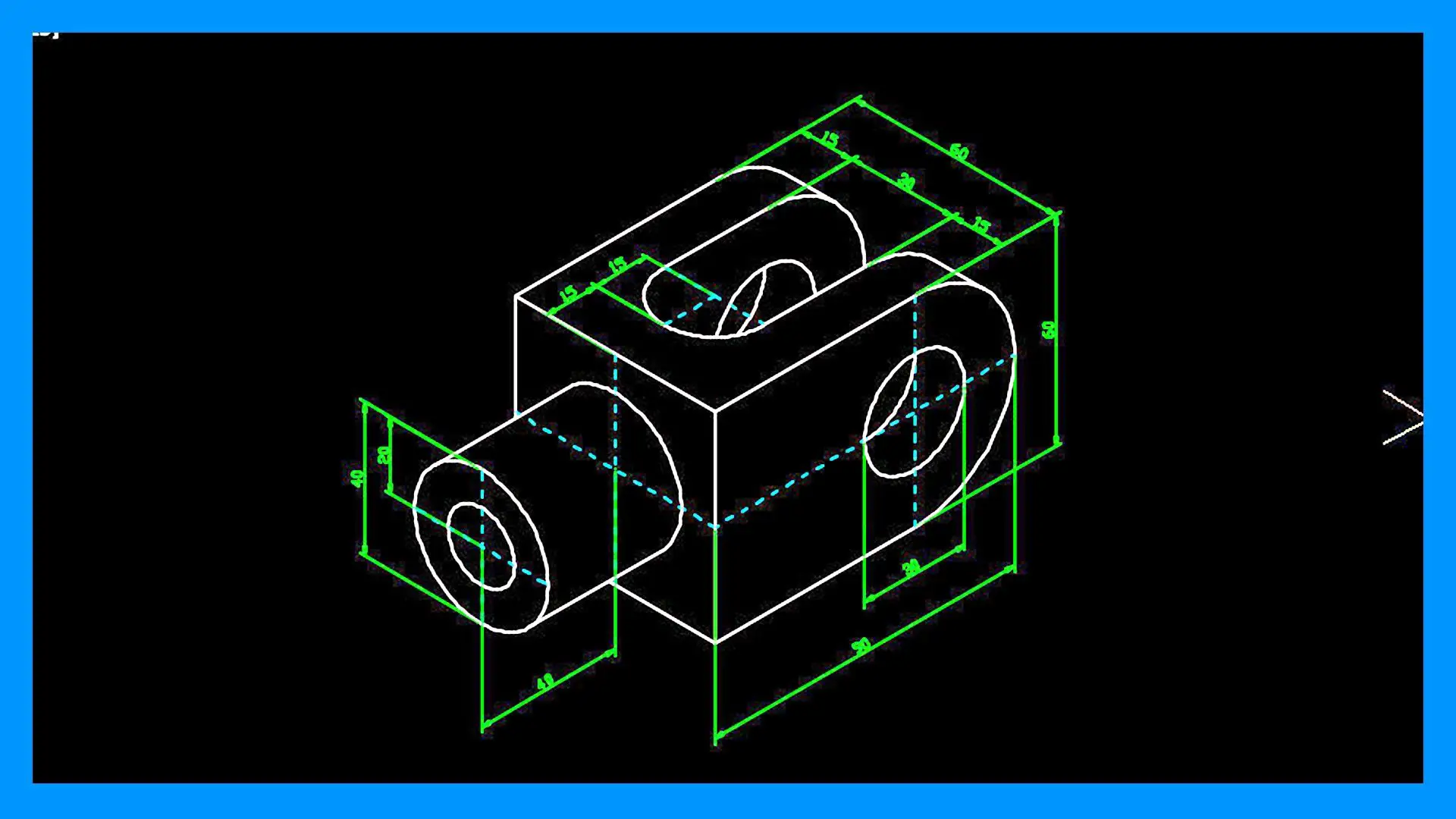

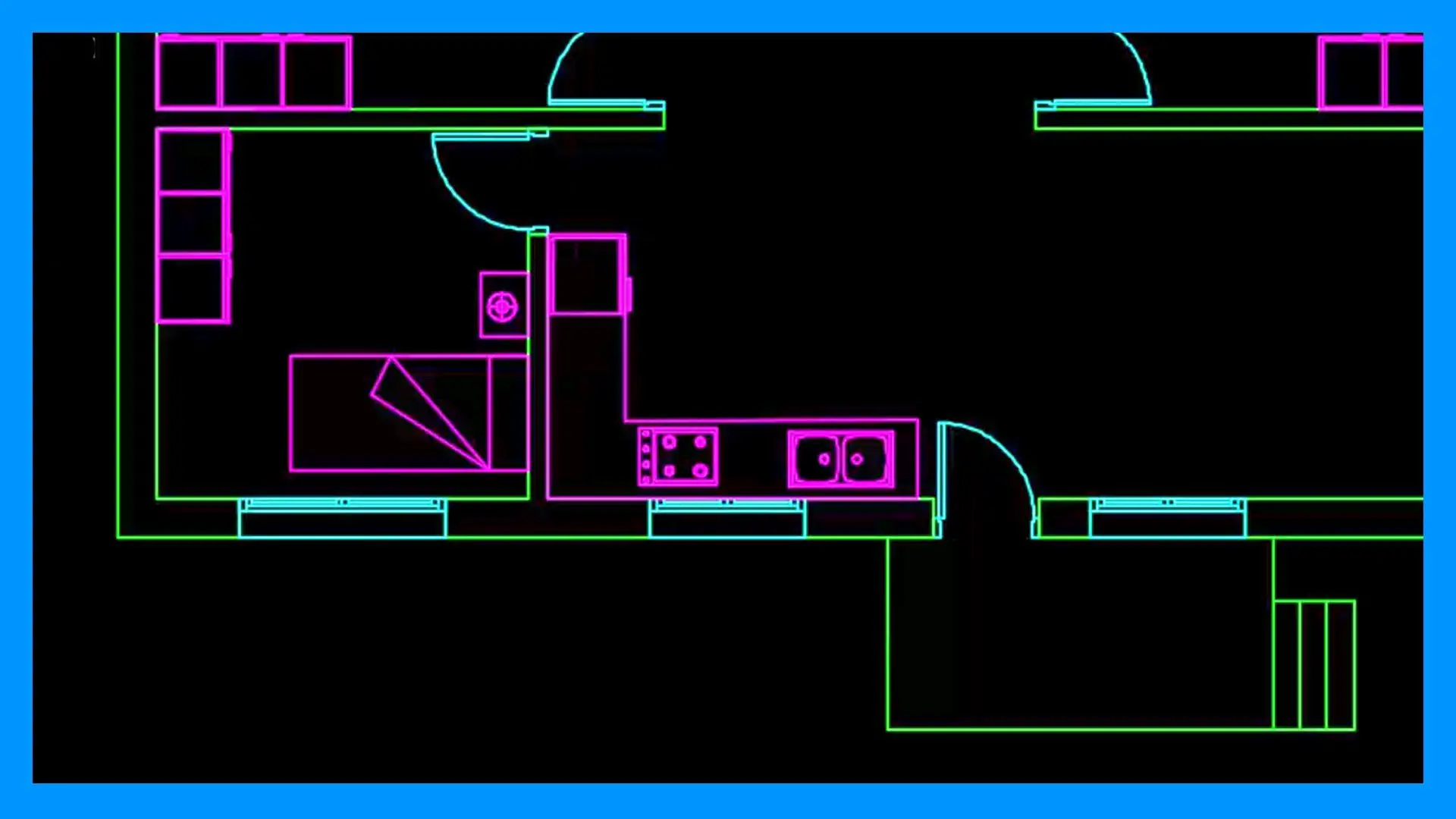
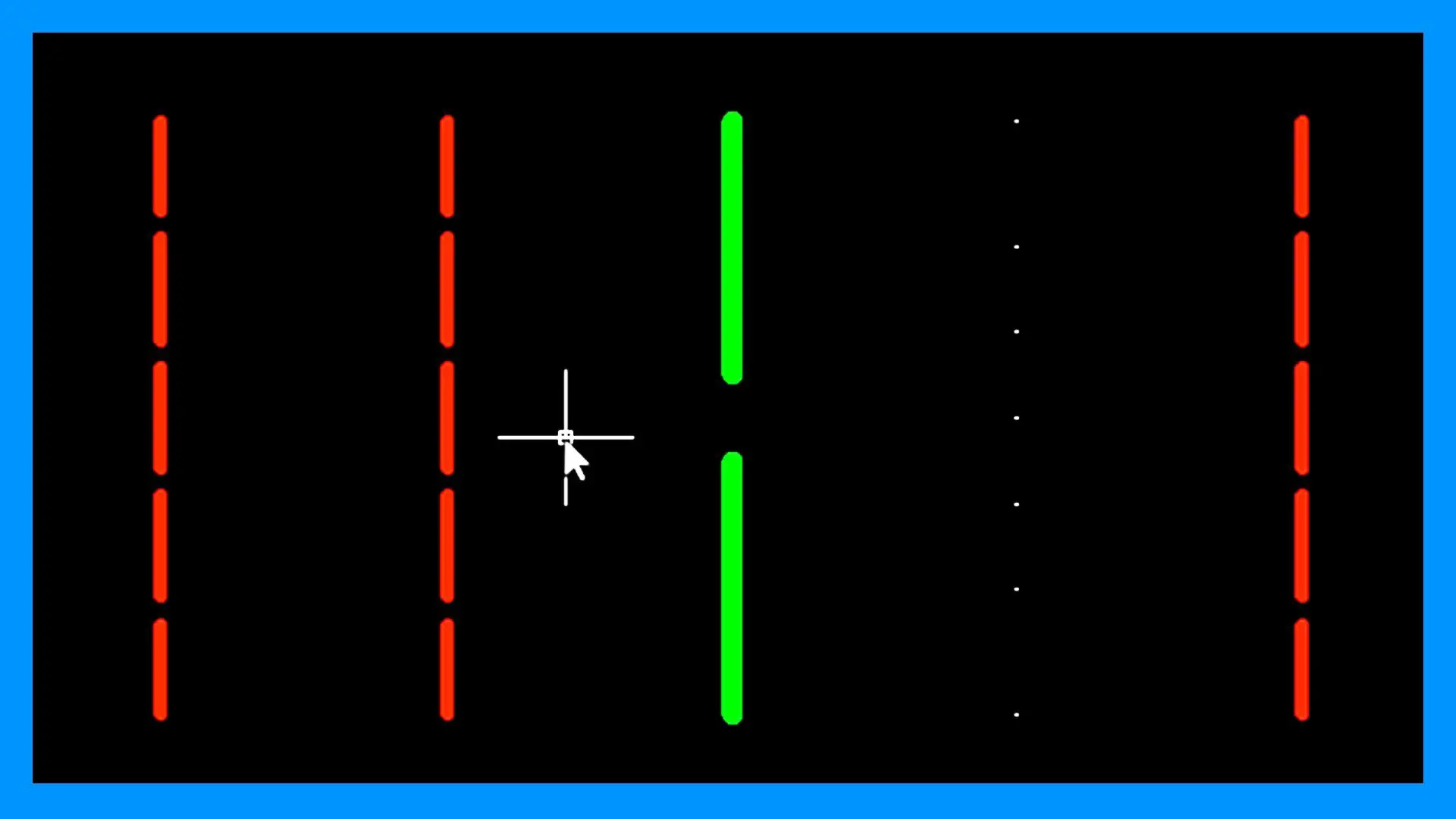
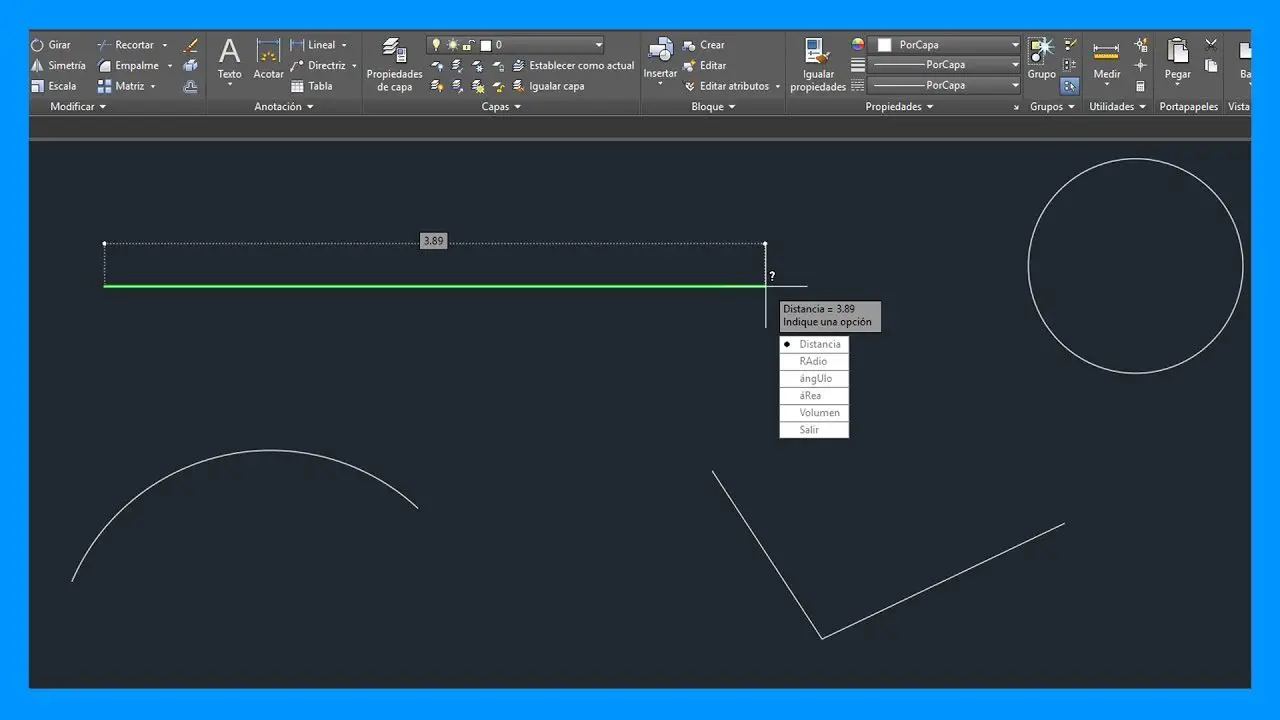
Interesantes videos, gracias por su colaboracion con las demas personas, quiero aprender bien a trabajar en la plataforma de 3D, seguire sus videos siempre. Gracias.